U盘刷系统教程(简单易懂的U盘刷系统教程)
174
2025 / 08 / 09
在长期使用过程中,我们经常会遇到电脑系统出现各种问题的情况,此时重新安装或升级操作系统是解决问题的有效手段之一。而使用U盘刷系统是一种简单而高效的方法,本文将带您一步步学习如何使用U盘刷系统,轻松升级Win10系统。
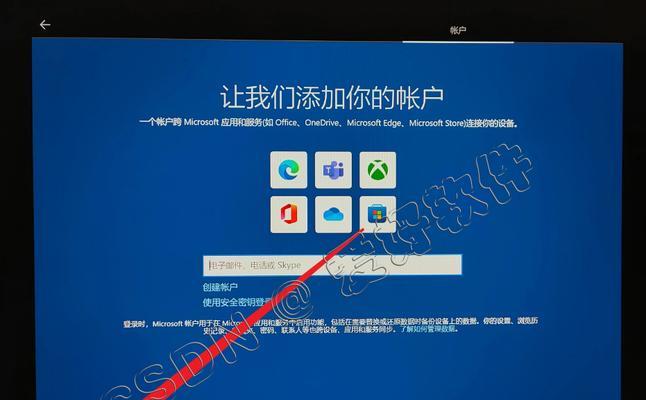
准备工作:选择适合的Win10版本
在开始刷机之前,首先需要确定要安装的Windows10版本,例如家庭版、专业版或企业版等。根据自己的需求和电脑配置选择合适的版本,以确保正常安装并充分发挥系统性能。
下载Windows10系统镜像文件
在U盘刷机前,需要先从官方网站或可信赖的渠道下载Windows10系统镜像文件。选择合适的版本,并确保镜像文件完整无损。
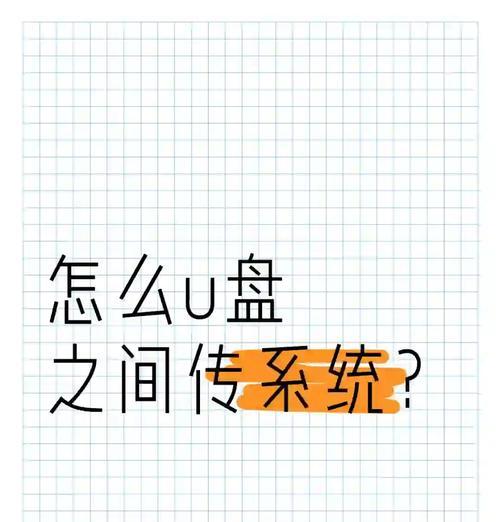
备份重要数据:确保数据安全
在进行任何操作前,备份重要数据是非常重要的一步。使用U盘刷机过程中,原系统的数据将会被格式化,因此提前备份重要文件可以避免数据丢失。
制作U盘启动盘
将U盘插入电脑后,打开制作启动盘的工具,如Rufus或WindowsUSB/DVDDownloadTool等。选择U盘驱动器和下载好的Windows10系统镜像文件,按照提示操作制作U盘启动盘。
设置电脑开机顺序:选择U盘启动
重启电脑,在开机时按下相应的热键(一般是F2或Del键)进入BIOS设置界面。在Boot或Startup选项中,将U盘设为第一启动项,保存设置并退出。

进入系统安装界面
重启电脑后,系统将会自动从U盘启动,进入Windows10安装界面。按照界面提示,选择语言、时间和货币格式等相关设置。
选择系统安装类型
在安装界面中,根据个人需求选择“自定义”或“升级”,其中“自定义”选项可以进行全新安装,而“升级”选项会保留原有文件和应用程序。
分区与格式化
对于全新安装,可以选择自定义分区并格式化硬盘。而对于升级安装,则不需要进行分区与格式化操作。
等待系统安装
点击“下一步”后,系统将开始自动安装,这个过程可能需要一些时间。耐心等待,不要进行其他操作,以免影响安装进程。
设置系统和个人账户
在系统安装完成后,根据个人喜好设置登录密码、个人账户、隐私设置等。此时,系统安装和配置已经完成。
更新系统和驱动
在系统安装完毕后,打开WindowsUpdate并进行系统更新,以获取最新的系统补丁和驱动程序,以确保系统的稳定性和安全性。
安装常用软件
根据个人需求,安装常用软件和工具,如浏览器、办公软件、杀毒软件等。这些软件可以提高工作效率和计算机的安全性。
恢复个人数据
根据之前备份的数据,将重要的个人文件和文件夹恢复到新系统中。这样可以保留原有数据,并且能够继续使用之前的配置和设置。
优化系统性能
根据个人需求,进行一些优化操作,例如清理无用文件、优化启动项和调整系统设置等,以提高系统的运行速度和性能。
通过本文的介绍,您已经学会了如何使用U盘刷系统升级Windows10。相比其他方法,U盘刷系统是一种快速、稳定且简单的方式,无论是修复系统问题还是提升性能,都能帮助您轻松完成。希望本文对您有所帮助,祝您成功升级Win10系统!
